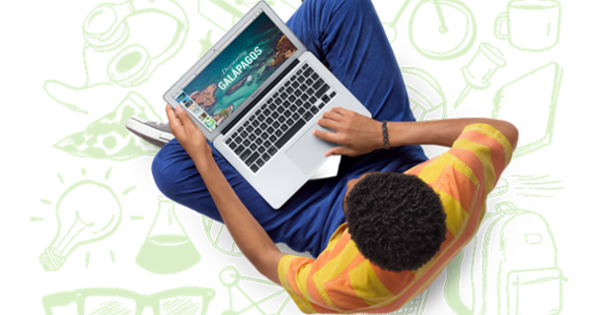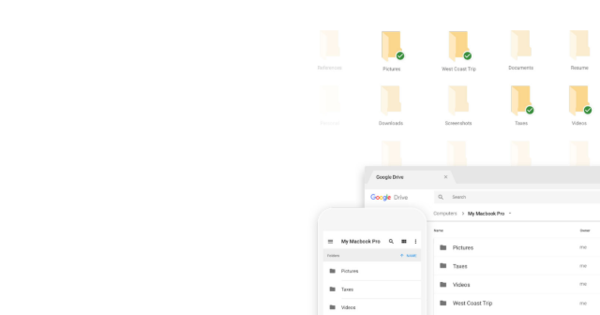விண்டோஸ் பழைய நோட்பேடை பல ஆண்டுகளாக அறிந்திருக்கிறது. ஒரு எளிய வேகமான உரை திருத்தி. MacOS இல் இதே போன்ற ஒன்று உள்ளது, ஆனால் ஒரு தூய உரை திருத்தியாகப் பயன்படுத்த நீங்கள் உண்மையில் அதை சரிசெய்ய வேண்டும்.
டிஜிட்டல் நோட்பேட் அடிக்கடி கைக்கு வரும். ஒரு விரைவான குறிப்பு செய்ய. ஆனால், எடுத்துக்காட்டாக, அனைத்து வடிவமைப்பின் வலைப்பக்கத்திலிருந்து வடிவமைக்கப்பட்ட உரையை ஒரு பேஸ்ட் மூலம் அகற்றி, தூய எளிய உரைக்காக வடிவமைக்கப்பட்ட எடிட்டரில் நகலெடுக்கவும். விண்டோஸில், எடுத்துக்காட்டாக, ஒரு பக்கத்தில் உள்ள உரையைத் தேர்ந்தெடுத்து நகலெடுப்பதன் மூலம் இது செயல்படுகிறது. பின்னர் உரையை நோட்பேடில் ஒட்டவும். உரையை மீண்டும் தேர்ந்தெடுக்கவும் (ஆனால் இந்த முறை நோட்பேடில் ஒட்டப்பட்ட பதிப்பு) அதை நகலெடுக்கவும். எந்த வடிவமும் இல்லாமல் எந்த உரை-ஆதரவு நிரலிலும் உரையை ஒட்டலாம். உதாரணமாக உங்கள் வலைப்பதிவு எடிட்டரில் எதையாவது ஒட்ட விரும்பினால் மிகவும் எளிது. macOS இல் ஒரு எளிய எடிட்டரும் உள்ளது, ஆனால் இது முன்னிருப்பாக RTF அல்லது Rich Text Format Editor ஆக அமைக்கப்படும். வேறு வார்த்தைகளில் கூறுவதானால்: அனைத்து வடிவமைத்தல் பண்புக்கூறுகளும் பாதுகாக்கப்படும், இந்த விஷயத்தில் நீங்கள் விரும்பாத ஒன்று. விண்டோஸ் நோட்பேடின் செயல்பாட்டின் அடிப்படையில் - ஒரு வகையான குளோனை உருவாக்க, முதலில் TextEdit ஐத் தொடங்கவும் (இது நிரல்களின் கீழ் உள்ள ஃபைண்டரில் மற்றவற்றுடன் காணலாம்).
இயல்புநிலை பயன்முறையை மாற்றவும்
கீழே உள்ள மெனு பாரில் கிளிக் செய்யவும் உரை திருத்தி அன்று விருப்பங்கள். கீழே மாறவும் கட்டமைப்பு என்பதற்கான தேர்வுப்பெட்டி தட்டையான உரை உள்ளே அமைப்புகள் சாளரத்தை மூடு மற்றும் TextEdit இப்போது நோட்பேடைப் போலவே செயல்படும். கருவியை டாக்கில் வைக்கவும், இந்த குறுக்குவழியில் வலது சுட்டி பொத்தான் (அல்லது கண்ட்ரோல் கிளிக்) வழியாக வெற்று உரை ஆவணத்தை விரைவாக உருவாக்கலாம். தற்செயலாக, TextEdit ஏற்கனவே திறந்திருந்தால் மட்டுமே, ஐகானின் கீழ் உள்ள கருப்பு புள்ளியால் அடையாளம் காண முடியும். இல்லையெனில், நீங்கள் முதலில் கருவியில் 'வெறும்' கிளிக் செய்து, பின்னர் தொடர்புடைய சாளரத்தில் புதிய ஆவணத்தைக் கிளிக் செய்ய வேண்டும். எப்படியிருந்தாலும், இனிமேல் நீங்கள் மேலே விவரிக்கப்பட்டதைப் போலவே வடிவமைக்கப்பட்ட மற்றும் நகலெடுக்கப்பட்ட (வலை) உரைகளை விரைவாக அகற்றலாம்.